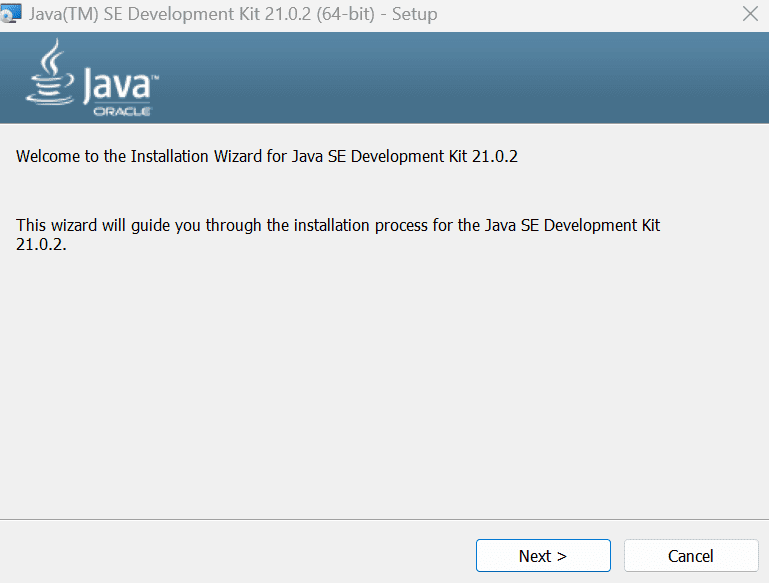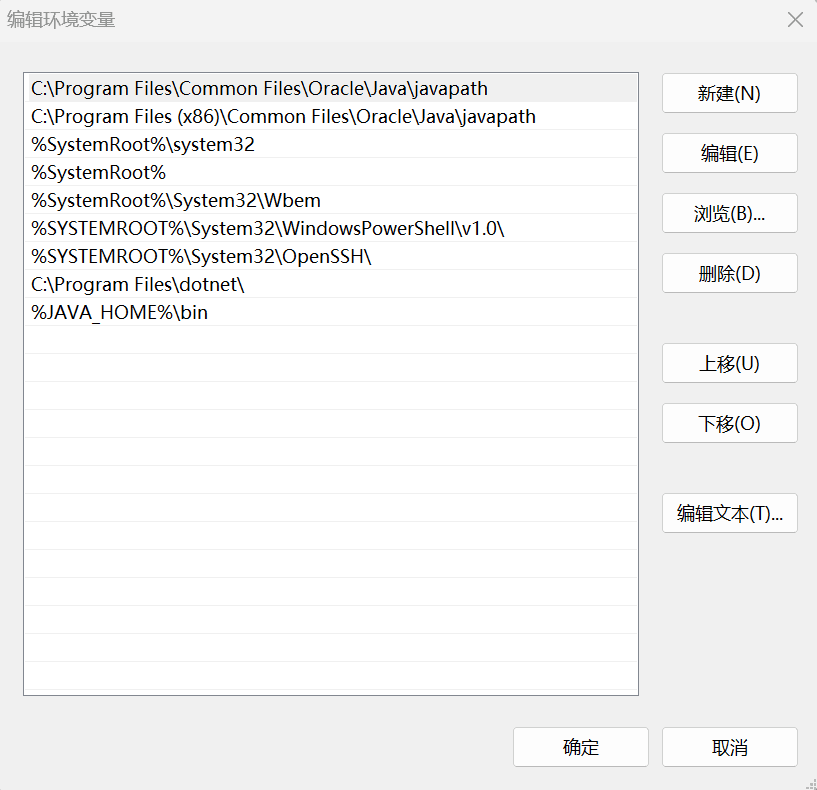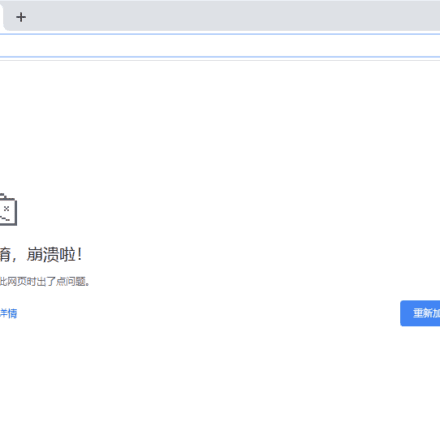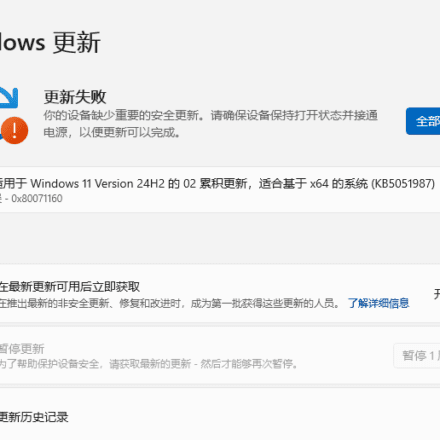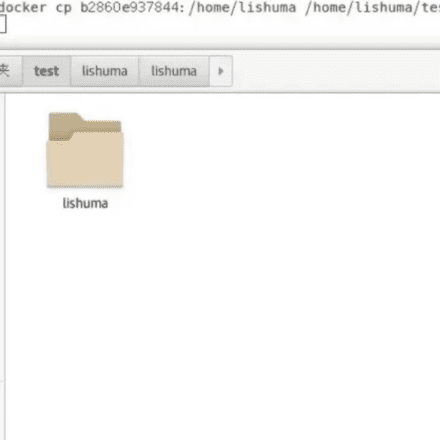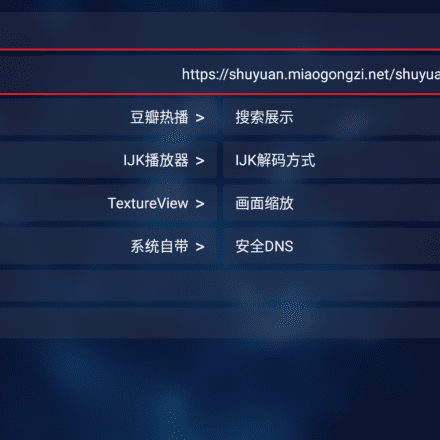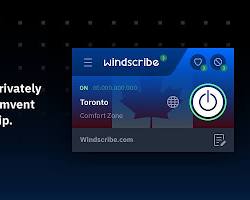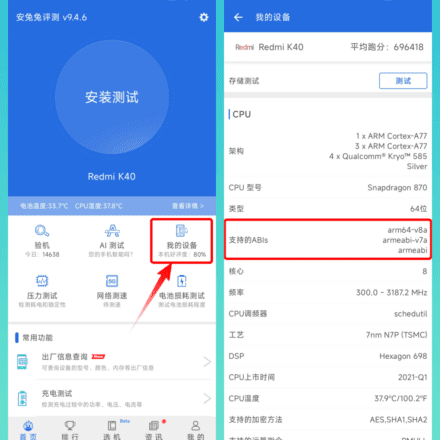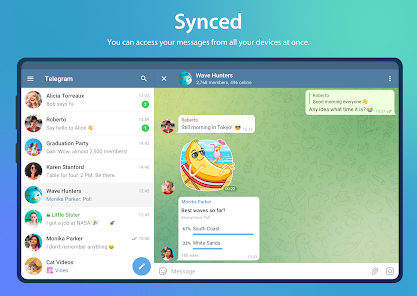精品軟體與實用教程
如何開啟.jar格式文件,怎麼執行.jar格式文件
jar檔案是什麼,在日常的網路生活中,常常會遇到一些奇怪的副檔名的文件,在Windows中無法打開,對於普通使用者來說jar檔案還是比較陌生的,但是對於程式設計師來講,jar是常用的java檔案。下面就簡單介紹一下如何在Windows中開啟jar檔吧。
在Windows 10 和Windows 11 上,預設不會開啟 JAR 文件,因為沒有內建應用程式可以處理此文件格式。但是,您可以安裝免費的Java 實用程式並在您的PC 上存取這種檔案格式。我們將向您展示執行此操作的過程。

什麼是JAR 檔?
在軟體領域,JAR檔案(Java歸檔,英文:Java Archive)是一種軟體套件檔案格式,通常用於聚合大量的Java類別檔案、相關的元資料和資源(文字、圖片等)檔案到一個文件,以便開發Java平台應用軟體或函式庫。 JAR檔案是一種歸檔文件,以ZIP格式構建,以.jar為檔案副檔名。
JAR 代表Java Archive,它是一個包含多個檔案的檔案。開發人員可以用Java 製作應用程式和其他項目,並將這些檔案儲存為JAR。不過,值得牢記的是,JAR 檔案包含可執行程式碼,使它們成為潛在危險的檔案類型。在運行JAR 檔案之前,請確保您信任它的來源。
要在Windows PC 上執行JAR 文件,您必須安裝免費的Java 實用程式。然後,您可以雙擊您的JAR 檔案來啟動它。
如何開啟JAR文件
Java程式必須運行在JVM之上,所以,我們第一件事就是安裝JDK。
java jdk 下載位址:https://www.oracle.com/java/technologies/downloads/
安裝jdk, JDK 21 是Java SE 平台的最新長期支援版本。
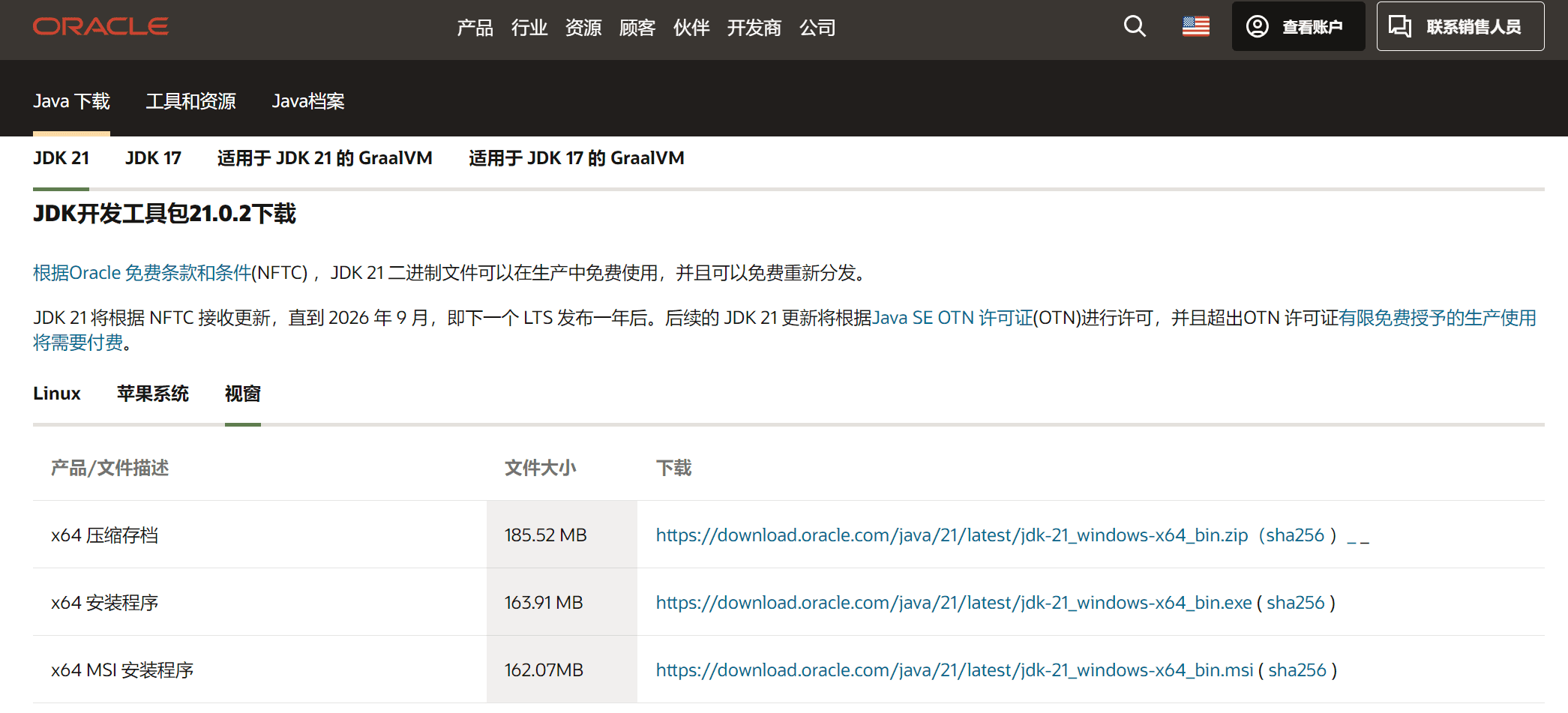
| x64 壓縮存檔 | 185.52 MB | |
| x64 安裝程式 | 163.91 MB | |
| x64 MSI 安裝程序 | 162.07MB |
選擇合適的作業系統與安裝包,找到Java SE 21的下載鏈接,下載安裝即可。 Windows優先選擇x64 MSI Installer,Linux和macOS要依照自己電腦的CPU是ARM還是x86選擇適合的安裝套件。
下載後點選安裝jdk,next進行安裝。
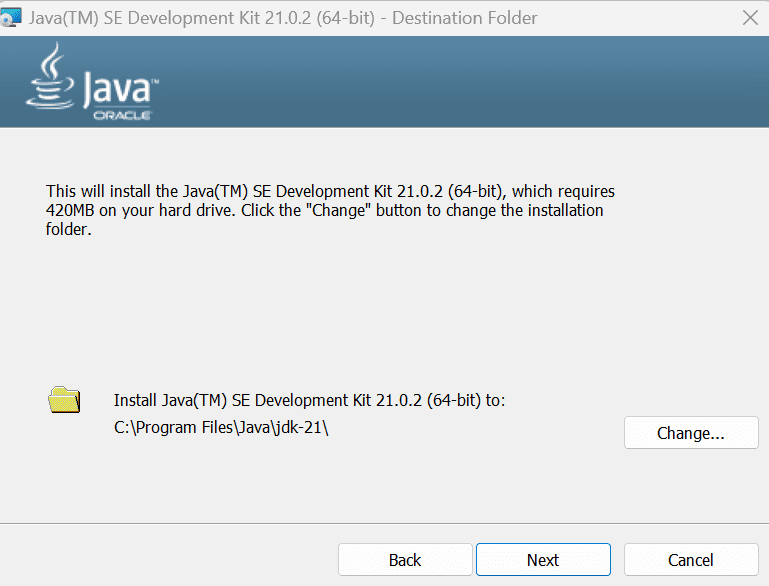
這一步記錄安裝路徑,之後要設定變數。
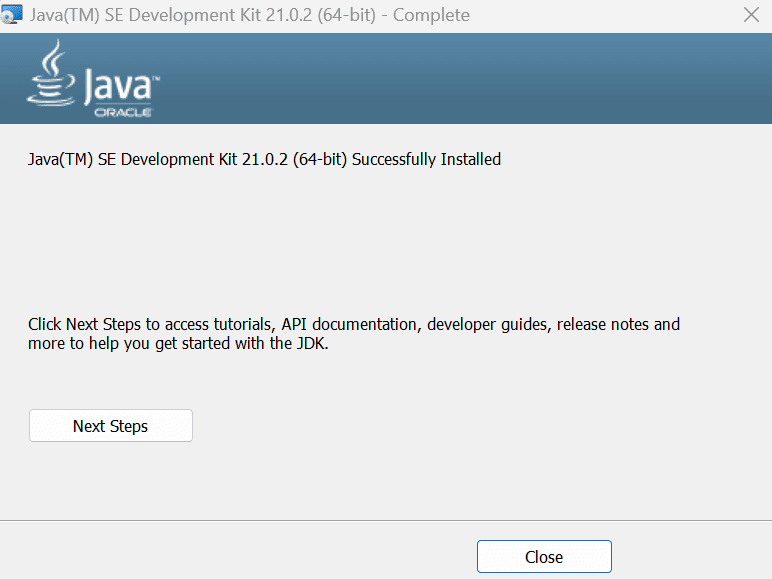
點選close結束安裝,安裝完畢後,需要設定變量,否則無法開啟java文件
設定環境變數
安裝完JDK後,需要設定一個JAVA_HOME的環境變量,它指向JDK的安裝目錄。在Windows下,它是安裝目錄。
下面的路徑在設定java變數時會用到:
C:\Program Files\Java\jdk-21設定環境變量,右鍵點選此電腦,選擇屬性,在系統資訊中點選進階系統設定。選擇最下面的環境變量,開啟環境變數設定視窗。
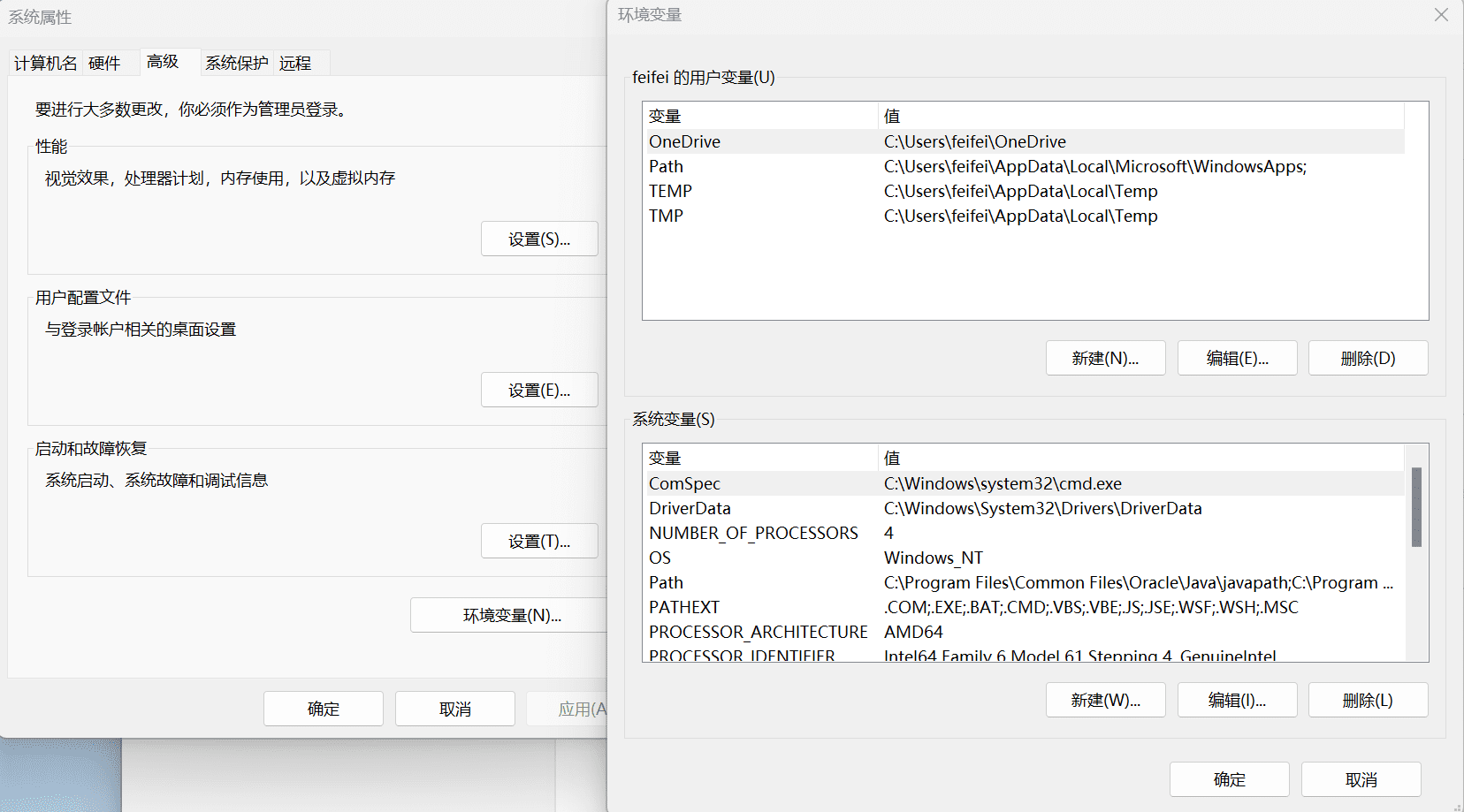
新建JAVA_HOME 變數
在系統變數中點選新建
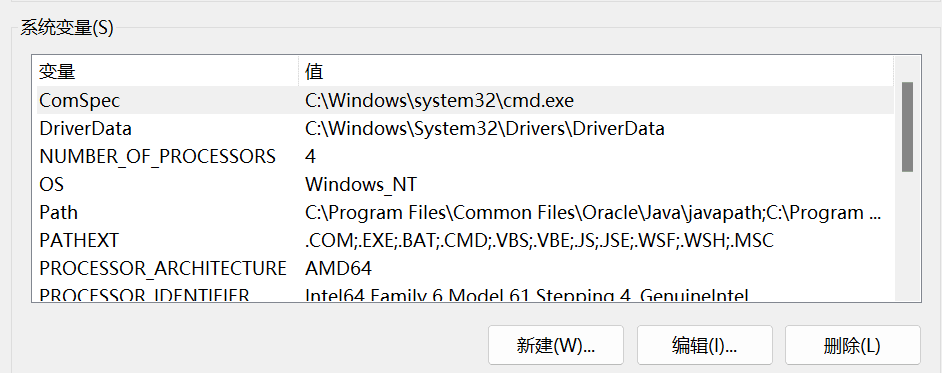
變數名:JAVA_HOME
變數值:C:\Program Files\Java\jdk-21
變數值是電腦上JDK安裝的絕對路徑。
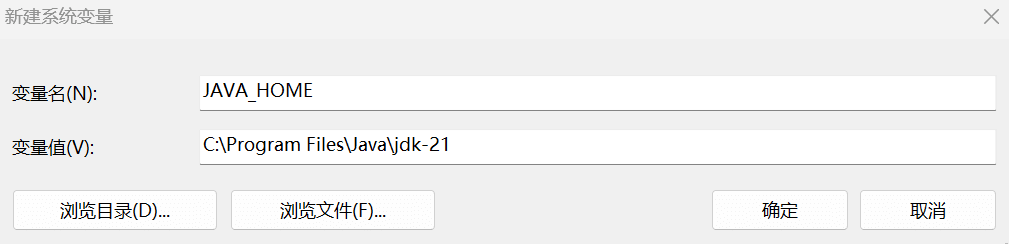
然後在系統環境變數PATH裡面加入bin變數
%JAVA_HOME%\bin在系統環境變數中點選新建,然後在裡面新增上面的內容。
把JAVA_HOME的bin目錄加入PATH是為了在任意資料夾下都可以運行java。打開命令提示字元窗口,輸入命令java -version,如果一切正常,你會看到以下輸出:
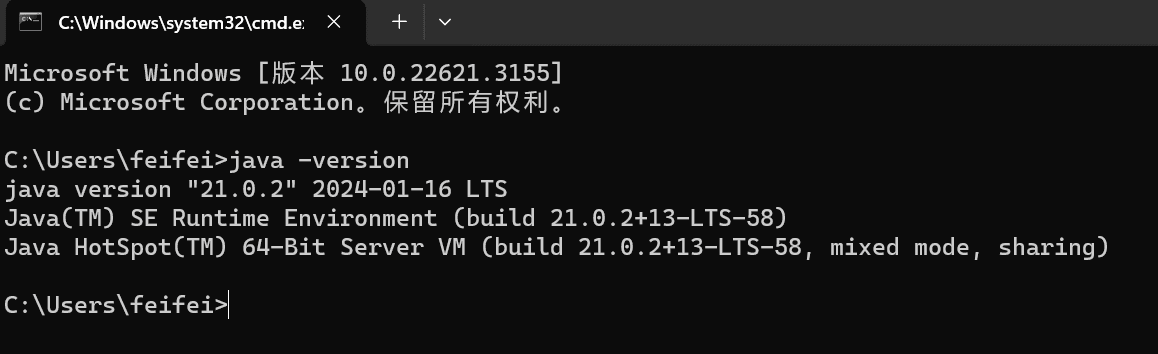
JAVA_HOME的bin目錄下找到很多可執行檔:
java:這個執行程式其實就是JVM,執行Java程序,就是啟動JVM,然後讓JVM執行指定的編譯後的程式碼;
javac:這是Java的編譯器,它用來把Java原始碼檔(以.java字節結尾)編譯成Java字節碼檔(以.class後綴結尾);
jar:用來把一組.class文件打包成一個.jar文件,方便發布;
javadoc:用於從Java原始碼自動提取註解並產生文件;
jdb:Java調試器,用於開發階段的運行調試。
另外一種方法安裝java
第一步:電腦是否安裝java
查看本機是否安裝java,如果沒有安裝java的話,就需要安裝java
在運行中,輸入cmd進入到視窗命令模式,輸入:
jave -version
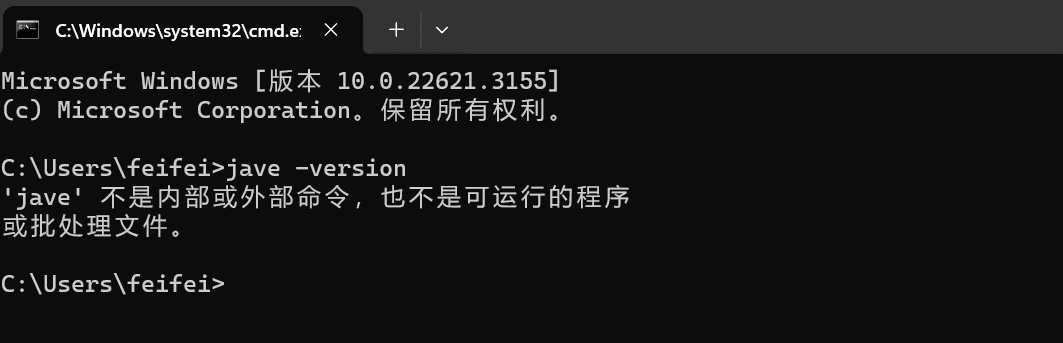
如果顯示「'jave' 不是內部或外部命令,也不是可運行的程式或批次檔。」那麼需要你在本機安裝java。
第二步:安裝java
如何安裝Java? Windows 下載和安裝Java 的下載和安裝非常容易且完全免費。您可以透過兩種方法取得適用於Windows 的Java。
安裝java可以分為線上下載和離線下載兩種。
線上下載java
手動安裝過程需要使用者下載一個IFTW(Install From The Web,即「從Web 安裝」)可執行程式文件,且需要使用者進行少量的操作。當使用者執行此程式時,它將從Web 上取得所需的所有文件,因此在安裝過程中,使用者必須保持與Internet 的連線。
要在Microsoft Windows 上安裝Java,需要管理員權限。
如果您在使用線上下載選項時遇到困難,請嘗試離線下載選項。
» 線上下載並安裝適用於Windows 的Java 的說明
離線下載java
離線安裝要求使用者從手動Java 下載頁面下載可執行文件,其中包含使用者自行完成安裝所需的全部文件。在安裝過程中,使用者無需保持與Internet 的連線。另外,也可以將該檔案複製到未連接到Internet 的另一台電腦上。
要在Microsoft Windows 上安裝Java,需要管理員權限。
java平台支持
Windows 2008 Server, Windows 7, Windows 8, Windows XP, Windows Server 2012, Windows Vista, Windows 10
Java 版本: 7.0, 8.0
java下載位址
存取所有java下載的安裝位址:https://www.java.com/zh-CN/download/manual.jsp
推薦Version 8 Update 401
發行日期:2024 年1 月16 日
Oracle Java 授權重要資訊
從2019 年4 月16 起的發行版更改了Oracle Java 授權。
適用於Oracle Java SE 的Oracle 技術網授權協議 與以前的Oracle Java 授權有很大差異。 此許可允許某些免費使用(例如個人使用和開發使用),而根據先前的Oracle Java 許可獲得授權的其他使用可能會不再支援。 請在下載和使用此產品之前認真閱讀條款。 可在此處查看常見問題。
可以透過低成本的 Java SE 訂閱 獲得商業許可和技術支援。
安裝Java 後,您可能需要重新啟動瀏覽器,以便在瀏覽器中啟用Java。
如果您可以互換使用32 位元和64 位元瀏覽器,將需要同時安裝32 位元和64 位元Java,以便具有這兩個瀏覽器的Java 插件。 » 關於適用於Windows 的64 位元Java 的常見問題
- Windows 線上下載安裝java
檔案大小: 2.24 MB - Windows 離線下載java
檔案大小: 58.41 MB - Windows 離線下載java (64 位元)
檔案大小: 64.43 MB
對於小白用戶,建議使用線上下載安裝java,線上下載安裝java可以自動判斷系統所需版本。
下載完畢後點選安裝:
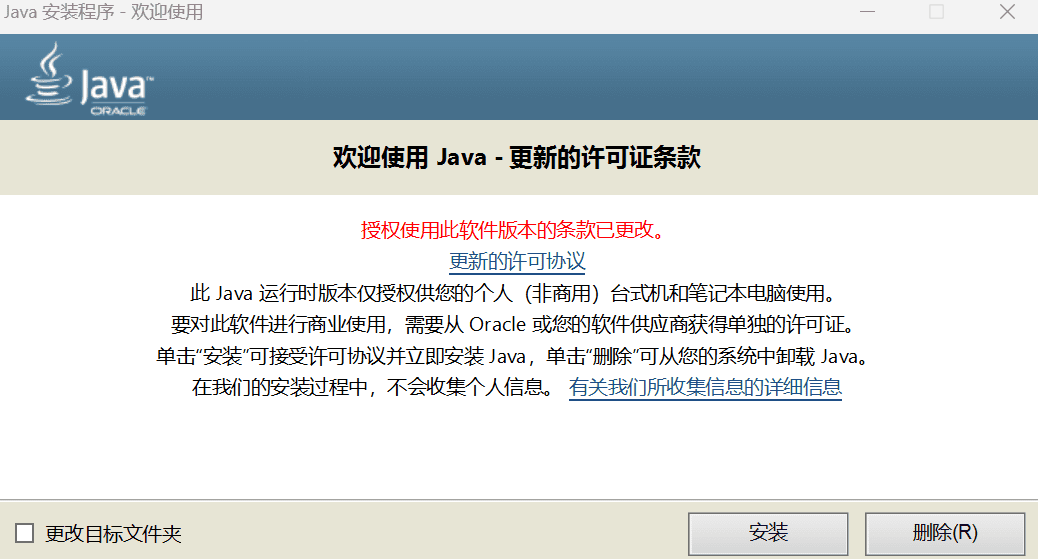
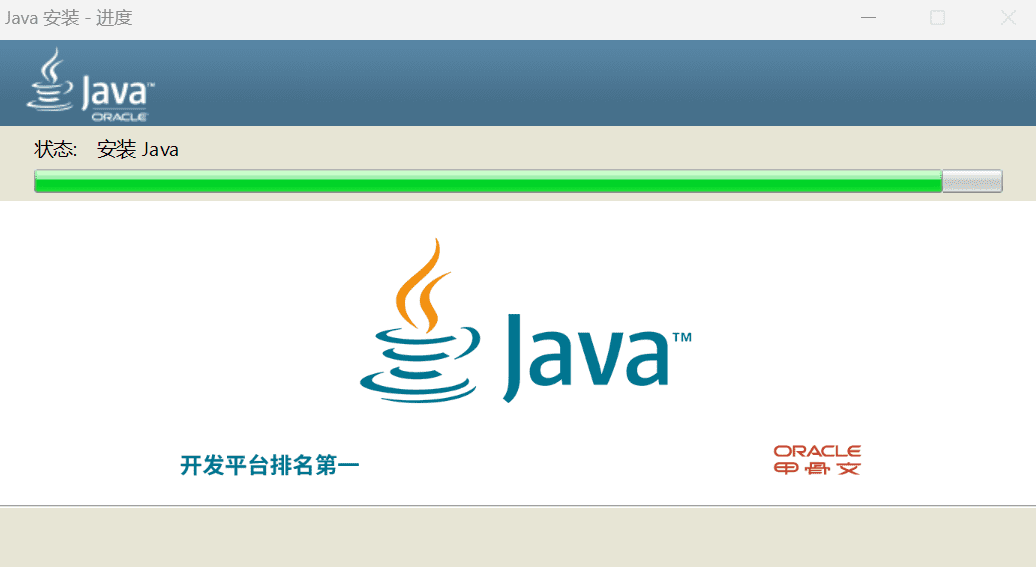
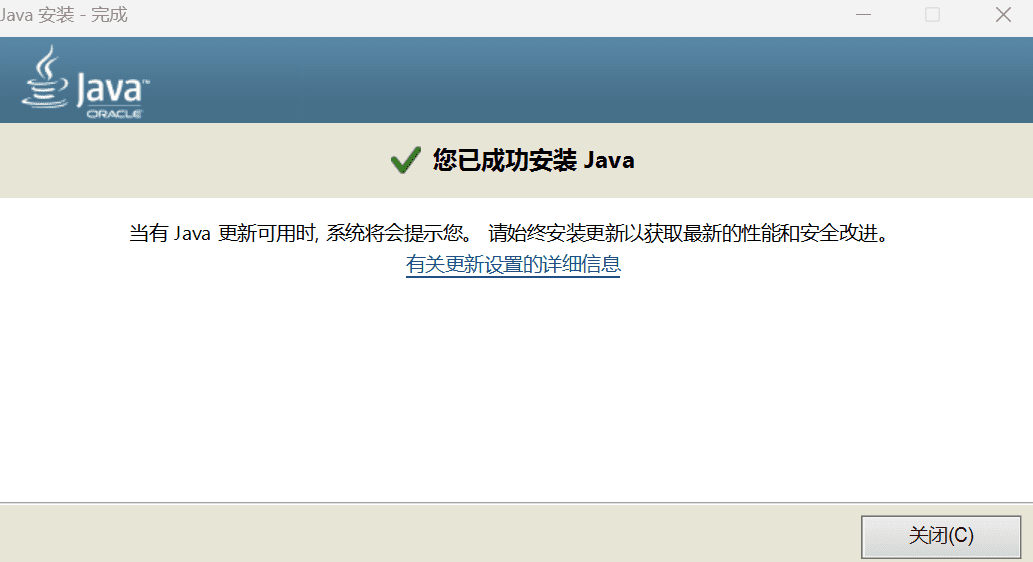
java安裝完畢後,重新啟動Windows 10或Windows 11電腦。